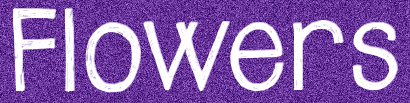

Questo
tutorial è stato scritto e ideato da ©Paola, pertanto è severamente
vietato copiarlo o diffonderlo sul web senza autorizzazione.
Qualsiasi coincidenza con altri tutorial è puramente casuale.
Questo tutorial è stato eseguito con PSP X3, ma può essere realizzato anche con altre versioni di PSP
Lo Scrap utilizzato è di "Bel Scrap" e potete trovare il sito qui: http://Belscrap.blogspot.com
Il tube della donna è stato trovato in rete e non ne conosco il proprietario
Materiale:

Filtri:
Nik Software - Color Efex Pro 3.0
Aprite i tube, duplicateli e chiudete gli originali.
1) Aprire una tela trasparente 600x600 pixel
2) Copiare e incollare sulla tela il tube BS20-Aro e ridimensionare al 30%
3) Aprire il tube 7, ridimensionare al 20%, incollare sulla tela e posizionare come da tag finale
4) Aprire il tube 3 e ridimensionare al 30%
5) Immagine - Rifletti e incollare sulla tela, posizionando come da tag finale
6) Aprire il tube BS20-Amapolas, ridimensionare al 15% e incollare sulla tela,
posizionare come da tag finale (posizionare sopra a Raster 2, quello del cerchio)
7) Aprire il tube BS20-Flores-azules, ridimensionare al 20% e incollare sulla tela,
posizionare come da tag finale (posizionare sotto a Raster 5, quello dei fiori rossi)
8) Aprire il tube BS20-Flores-violetas, ridimensionare al 25% e incollare sulla tela,
posizionare come da tag finale (posizionare sotto a Raster 6)
9) Cancellare le parti che fuoriescono dal cerchio (vedi stamp)

10) Aprire il tube 4
11) Con lo strumento Selezione a mano libera (impostato come da stamp)

crea una selezione intorno alla parte bassa del tube (vedi stamp)

12) Premere Canc sulla tastiera
13) Selezioni - Deseleziona tutto
14) Immagine - Ridimensiona al 20%, incollare sulla tela
15) Livelli - Disponi - Porta in alto e posizionare come da stamp finale (come se fossero fiori dentro al vaso)
16) Dovreste avere questo (vedi stamp)
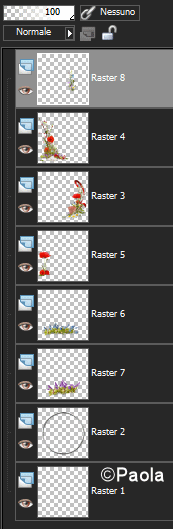
17) Posizionarsi su Raster 8
18) Aprire il tube BS20-Mariquita e ridimensionare due volte al 20%
19) Immagine - Rifletti
20) Copiare, incollare e posizionare come da tag finale
21) Posizionarsi su Raster 2 (il cerchio)
22) Con lo strumento bacchetta magica (Tolleranza 0 e Sfumatura 0), cliccare all'interno del cerchio
23) Selezioni - Modifica - Espandi 9 pixel
24) Livelli - Nuovo livello raster
25) Aprire la Texture BS20z-Fondo3, copiare e incollare nella selezione
26) Selezioni - Deseleziona tutto
27) Livelli - Disponi - Porta sotto
28) Aprire il tube BS20-Mariposas, ridimensionare al 25% e incollare sulla tela,
posizionare come da tag finale (posizionare sotto a Raster 9)
29) Cancellare la farfalla di sinistra (vedi stamp)

29) Aprire il tube della donna 144, ridimensionare al 50% e posizionare come da tag finale (disporre sopra a Raster 2)
30) Effetti - Effetti 3D - Sfalsa ombra (vedi stamp)
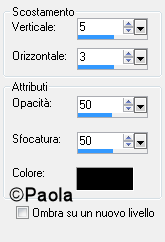
31) Livelli - Unisci visibile
32) Applicare il filtro Nik Software - Color Efex Pro 3.0 (vedi stamp)
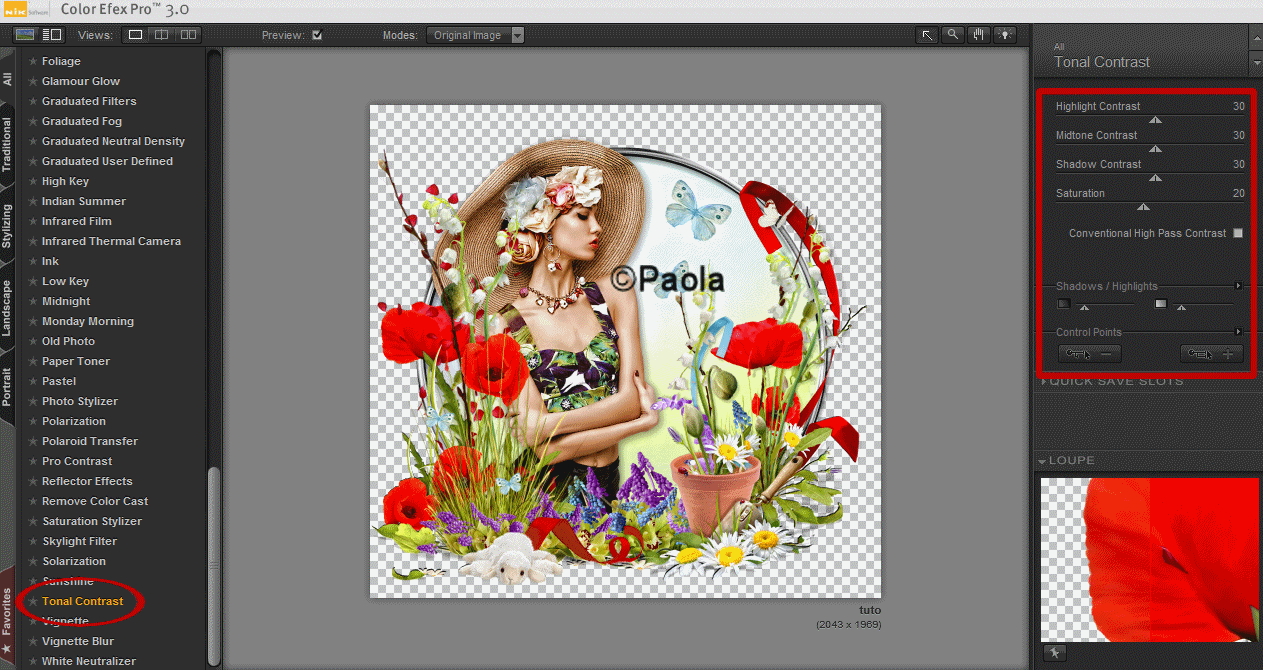
33) Firmare la tag ed inserire il mio Watermark
34) Salvare in Png
Il nostro lavoro è finito, spero che il mio tutorial vi sia piaciuto.
Questo tutorial è stato creato il 16/05/2015



Qualsiasi coincidenza con altri tutorial è puramente casuale.
Questo tutorial è stato eseguito con PSP X3, ma può essere realizzato anche con altre versioni di PSP
Lo Scrap utilizzato è di "Bel Scrap" e potete trovare il sito qui: http://Belscrap.blogspot.com
Il tube della donna è stato trovato in rete e non ne conosco il proprietario
Materiale:

Filtri:
Nik Software - Color Efex Pro 3.0
Aprite i tube, duplicateli e chiudete gli originali.
1) Aprire una tela trasparente 600x600 pixel
2) Copiare e incollare sulla tela il tube BS20-Aro e ridimensionare al 30%
3) Aprire il tube 7, ridimensionare al 20%, incollare sulla tela e posizionare come da tag finale
4) Aprire il tube 3 e ridimensionare al 30%
5) Immagine - Rifletti e incollare sulla tela, posizionando come da tag finale
6) Aprire il tube BS20-Amapolas, ridimensionare al 15% e incollare sulla tela,
posizionare come da tag finale (posizionare sopra a Raster 2, quello del cerchio)
7) Aprire il tube BS20-Flores-azules, ridimensionare al 20% e incollare sulla tela,
posizionare come da tag finale (posizionare sotto a Raster 5, quello dei fiori rossi)
8) Aprire il tube BS20-Flores-violetas, ridimensionare al 25% e incollare sulla tela,
posizionare come da tag finale (posizionare sotto a Raster 6)
9) Cancellare le parti che fuoriescono dal cerchio (vedi stamp)

10) Aprire il tube 4
11) Con lo strumento Selezione a mano libera (impostato come da stamp)

crea una selezione intorno alla parte bassa del tube (vedi stamp)

12) Premere Canc sulla tastiera
13) Selezioni - Deseleziona tutto
14) Immagine - Ridimensiona al 20%, incollare sulla tela
15) Livelli - Disponi - Porta in alto e posizionare come da stamp finale (come se fossero fiori dentro al vaso)
16) Dovreste avere questo (vedi stamp)
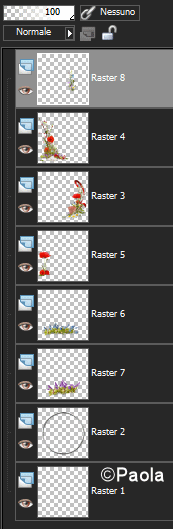
17) Posizionarsi su Raster 8
18) Aprire il tube BS20-Mariquita e ridimensionare due volte al 20%
19) Immagine - Rifletti
20) Copiare, incollare e posizionare come da tag finale
21) Posizionarsi su Raster 2 (il cerchio)
22) Con lo strumento bacchetta magica (Tolleranza 0 e Sfumatura 0), cliccare all'interno del cerchio
23) Selezioni - Modifica - Espandi 9 pixel
24) Livelli - Nuovo livello raster
25) Aprire la Texture BS20z-Fondo3, copiare e incollare nella selezione
26) Selezioni - Deseleziona tutto
27) Livelli - Disponi - Porta sotto
28) Aprire il tube BS20-Mariposas, ridimensionare al 25% e incollare sulla tela,
posizionare come da tag finale (posizionare sotto a Raster 9)
29) Cancellare la farfalla di sinistra (vedi stamp)

29) Aprire il tube della donna 144, ridimensionare al 50% e posizionare come da tag finale (disporre sopra a Raster 2)
30) Effetti - Effetti 3D - Sfalsa ombra (vedi stamp)
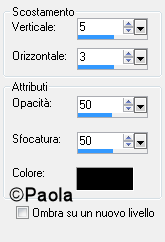
31) Livelli - Unisci visibile
32) Applicare il filtro Nik Software - Color Efex Pro 3.0 (vedi stamp)
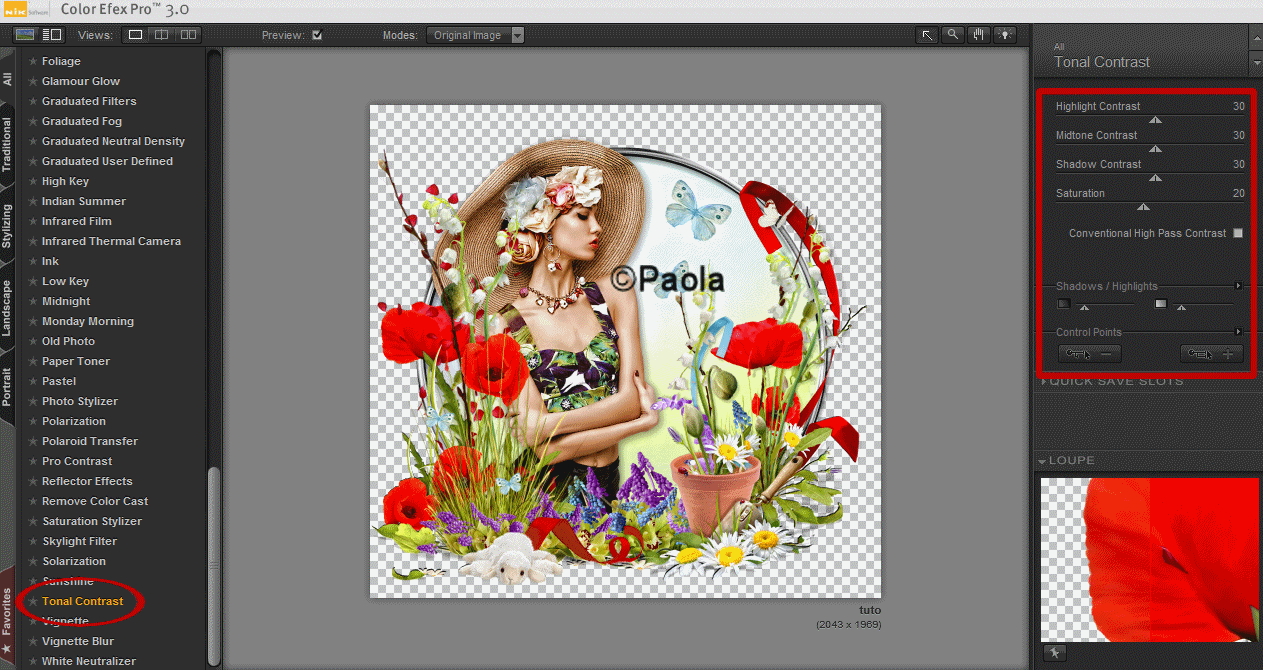
33) Firmare la tag ed inserire il mio Watermark
34) Salvare in Png
Il nostro lavoro è finito, spero che il mio tutorial vi sia piaciuto.
Questo tutorial è stato creato il 16/05/2015


